Adobe 屏幕錄像機評論及其最佳選擇
說起屏幕錄像機,你一定會想到著名的 Adobe 屏幕錄像機 - Adobe 俘虜。這是一個非常強大的屏幕錄像機,可以通過自定義設置捕獲您想要的內容。此外,Adobe 屏幕錄像機還提供編輯功能,為電子課程製作設計教程。但是值得買嗎?本文將從幾個方面介紹 Adobe 屏幕錄像機,讓您了解它的特點和優缺點。並且還有 Adobe Captive 的最佳替代品供您更換。
第 1 部分:Adobe Screen Recorder 的總體評論 - Adobe Captive 第 2 部分:Adobe Screen Recorder 的最佳替代軟件 第 3 部分:Adobe 屏幕錄像機與其替代品之間的比較 第 4 部分:Adobe 屏幕錄像機的常見問題解答第 1 部分:Adobe Screen Recorder 的總體評論 - Adobe Captive
Adobe Captive 是一款專業的屏幕錄像機,用於捕獲屏幕、視頻和創建令人驚嘆的 Web 內容。您還可以選擇記錄計算機上的鼠標移動和鍵盤活動,因此 Adobe 屏幕錄像機對於在線教育也很有用。
1.1 Adobe Captive 的特點
1. 優化任何屏幕尺寸的內容。
通過使用 Adobe 屏幕錄像機,您可以將捕獲區域調整為任意大小。它可以是全屏、軟件窗口或自定義區域。
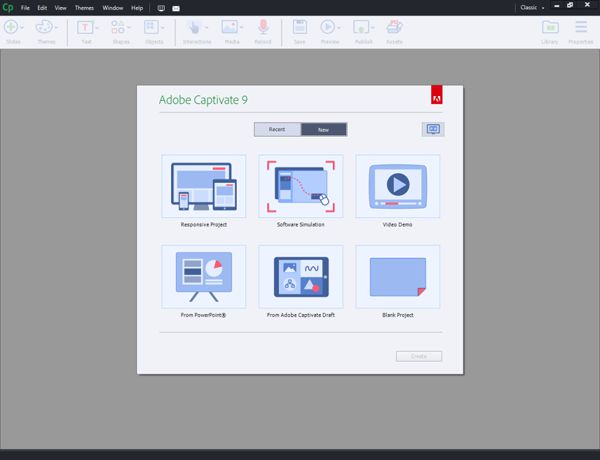
2. 編輯錄音並添加效果。
作為專業的屏幕錄像機,Adobe Captive 還提供了幾乎所有的基本編輯功能。您可以添加過渡、形狀、背景音樂和多種效果。更重要的是,您甚至可以用自己的小視頻製作畫中畫視頻。從您的錄音創建令人驚嘆的視頻後,您可以直接將其上傳到 YouTube。
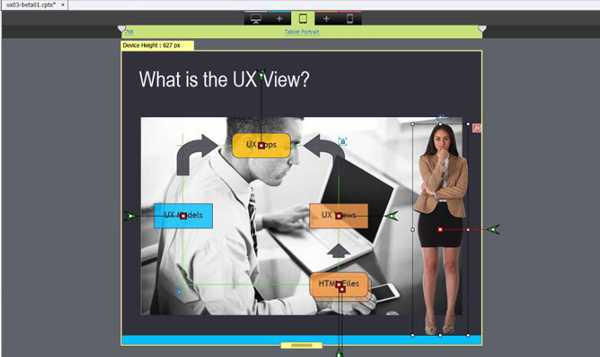
3. 直接上傳LMS上錄製的教程。
開啟網絡攝像頭和麥克風錄音後,您可以通過 Adobe Captive 輕鬆創建在線課程視頻。您可以錄製課堂內容或 微軟幻燈片軟件 與自己輕鬆相處。之後,您可以將錄音發送給您的學生,而無需下載它們。
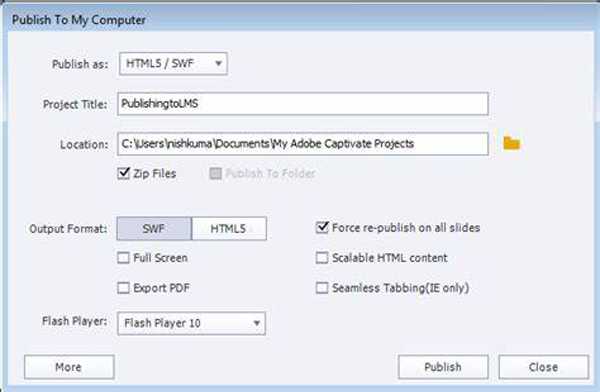
1.2 Abode 屏幕錄像機的優缺點
- 優點
- 能夠在導出前預覽整個錄音。
- 免費試用 30 天。
- 根據您的需要捕獲屏幕上的所有活動。
- 通過 Adobe 屏幕錄像機錄製高清晰度和高質量的視頻。
- 缺點
- 價格有點貴($29.99/月,或$1099完整授權),升級軟件會花費更多。
- 啟動 Adobe Captive 對硬件和內存的要求相對較高。
- 沒有指南和教程,初學者很難使用。
第 2 部分:Adobe Screen Recorder 的最佳替代軟件
AnyRec Screen Recorder 是 Adobe Captive 的最佳替代品,適合所有人。通過易於使用的界面和多種功能,您可以輕鬆錄製屏幕、調整設置和編輯錄製內容。
Adobe 屏幕錄像機的最佳替代品,用於錄製視頻、捕獲不同的音軌、截取屏幕截圖以及通過簡單的點擊來剪輯錄音。直觀的界面使初學者易於使用。
2.1 Adobe Screen Recorder 最佳替代品的特點
1. 自定義要捕捉的區域。
就像 Adobe 屏幕錄像機一樣,它還提供全屏選項和自定義區域供您選擇。您還可以選擇要捕獲的窗口,這意味著窗口的移動或大小變化不會影響錄製。
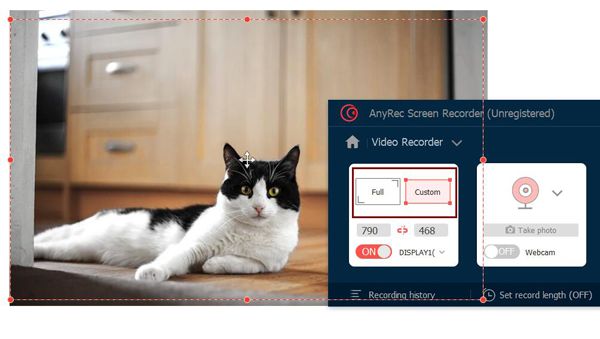
2. 五種不同情況下的錄音模式。
AnyRec Screen Recorder 提供五種不同情況的錄製模式,包括視頻、音頻、遊戲、網絡攝像頭和電話。您可以根據需要選擇所需的一種。不同的模式將提供設計的功能,例如游戲記錄器的高幀率。此外,它支持在錄製視頻時使用自定義區域拍攝快照或使用熱鍵捕獲屏幕截圖。
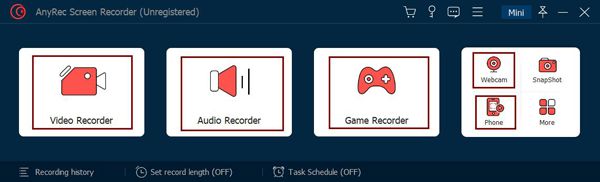
3.錄音時隨時編輯錄音。
開始錄製視頻後,會彈出一個工具箱,其中包含多種編輯功能。您可以根據需要自由添加形狀、線條、箭頭、標註和文本。並且不會停止錄音,這意味著您可以隨時做筆記和批註而不會錯過內容。
2.2 Adobe Screen Recorder 最佳替代品的優缺點
- 優點
- 直觀的界面和簡單的操作使每個人都易於使用。
- 調整所有導出設置以保持高質量和高幀率。
- 能夠設置時間表以在所需時間開始和停止錄製。
- 缺點
- 無法直接將錄音分享到其他社交平台。
- 僅提供一些簡單的編輯功能即可滿足您的基本要求。
第 3 部分:Adobe 屏幕錄像機與其替代品之間的比較
Adobe 屏幕錄像機 - Adobe Captive 確實是專業的屏幕錄像機和教程製作者,但對初學者來說並不友好。如果你只想用音頻錄製你的屏幕,那就不值那麼多錢了。與 Adobe Captive 相比,AnyRec Screen Recorder 具有所有基本的錄製功能和自定義設置。適合所有人 錄屏 和你的電腦上的遊戲。但是,如果您仍想編輯錄音以製作令人驚嘆的視頻,則可以使用 Adobe 屏幕錄像機。
第 4 部分:Adobe 屏幕錄像機的常見問題解答
-
1. 如何使用 Adobe Captive 進行錄屏?
下載並啟動 Adobe 屏幕錄像機後,您可以在主界面上選擇所需的模式。您可以選擇錄製您的響應式設備、某個軟件或 PowerPoint。然後您應該調整導出設置。最後,單擊“錄製”按鈕開始。
-
2. 我可以在我的電腦上免費在線錄屏嗎?
是的你可以。雖然 Adobe Captive 不提供免費版本,但您可以依賴 AnyRec 免費在線屏幕錄像機。它非常易於使用,但具有使用自定義設置錄製屏幕的所有基本功能。
-
3. 為什麼我的 Adobe 屏幕錄像機不支持音頻?
首先,您應該檢查是否已將其更新到最新版本。然後調高麥克風的音量,確保 Adobe Captive 可以聽到聲音。或者您可以使用其他音頻軟件(例如 Audacity)來檢查您的計算機輸入。
結論
本文介紹了 Adobe 屏幕錄像機 - Adobe Captive 及其替代品 - AnyRec 屏幕錄像機。通過比較這兩款屏幕錄像機,您可以選擇適合您的一款。如果您有任何建議或問題,請隨時與我們聯繫。
